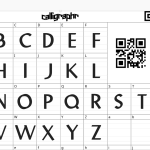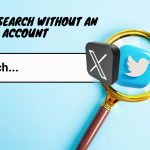Το σημάδι ελέγχου (✔) είναι ένα χρήσιμο σύμβολο που μπορεί να κάνει τα έγγραφα σας πιο ευανάγνωστα και οργανωμένα, ειδικά όταν δημιουργείτε λίστες ή φόρμες. Εδώ είναι 7 απλοί τρόποι για να το προσθέσετε σε ένα έγγραφο του Microsoft Word:
1. Χρήση της εντολής “Εισαγωγή Συμβόλου”
- Μεταβείτε στην καρτέλα Εισαγωγή και επιλέξτε Σύμβολο > Περισσότερα Σύμβολα.
- Στη γραμματοσειρά, επιλέξτε Wingdings ή Segoe UI Symbol.
- Βρείτε το σύμβολο ✔ και κάντε κλικ στο Εισαγωγή.
2. Συντόμευση πληκτρολογίου
- Αν χρησιμοποιείτε γραμματοσειρές όπως τα Wingdings 2, πληκτρολογήστε το γράμμα P και αλλάξτε τη γραμματοσειρά σε Wingdings 2. Το γράμμα μετατρέπεται σε ✔.
- Μπορείτε να ρυθμίσετε μακροεντολές για ακόμη πιο γρήγορη πρόσβαση.
3. Χρήση Unicode κώδικα
- Γράψτε τον κωδικό 2713 (το Unicode για το ✔).
- Πατήστε Alt + X. Το Word θα μετατρέψει τον κωδικό στο σημάδι ελέγχου.
4. Αντιγραφή και επικόλληση
- Επισκεφθείτε έναν ιστότοπο με σύμβολα (π.χ., CopyChar) και αντιγράψτε το ✔.
- Επικολλήστε το στο έγγραφό σας με Ctrl + V.
5. Χρήση πινάκων ελέγχου (Check Boxes)
- Για διαδραστικά έγγραφα, μεταβείτε στην καρτέλα Προγραμματιστής.
- Επιλέξτε το κουμπί “Πλαίσιο Ελέγχου Περιεχομένου”.
- Το πλαίσιο ελέγχου μπορεί να ενεργοποιηθεί ή να απενεργοποιηθεί από τον χρήστη.
6. Εισαγωγή μέσω clip art
- Χρησιμοποιήστε τα έτοιμα σύμβολα ή εικόνες από το Clip Art ή το Online Pictures του Word.
- Αναζητήστε “Check Mark” και εισαγάγετε την εικόνα στο έγγραφο.
7. Δημιουργία λίστας με κουκκίδες ελέγχου
- Επιλέξτε το κείμενο που θέλετε να μετατρέψετε σε λίστα.
- Κάντε κλικ στο Κουκκίδες και επιλέξτε ένα σχέδιο με σημάδια ελέγχου.
Συμπέρασμα
Με αυτούς τους τρόπους, μπορείτε εύκολα να προσθέσετε σημάδια ελέγχου σε έγγραφα του Word, είτε πρόκειται για απλά σύμβολα είτε για διαδραστικές επιλογές. Το αποτέλεσμα είναι επαγγελματικό και λειτουργικό!